Como remover o malware do AxBanker do seu dispositivo Android
TrojanTambém conhecido como: vírus AxBanker
Faça uma verificação gratuita e verifique se o seu computador está infectado.
REMOVER AGORAPara usar a versão completa do produto, precisa de comprar uma licença para Combo Cleaner. 7 dias limitados para teste grátis disponível. O Combo Cleaner pertence e é operado por RCS LT, a empresa-mãe de PCRisk.
O que é AxBanker?
O AxBanker é um malware bancário específico do Android. Como a sua classificação implica, este software malicioso procura obter informação bancária. AxBanker tem sido utilizado em grandes campanhas de smishing (SMS phishing) dirigidas a utilizadores indianos. Estas operações foram centradas em alguns dos bancos mais conhecidos da região.
A investigação levada a cabo pelos analistas da Trend Micro descobriu múltiplas campanhas activas na Índia, que envolvem os seguintes programas maliciosos - Elibomi, FakeReward, IcRAT, e IcSpy. No entanto, no momento em que foi escrito, não existem provas suficientes para ligar estas campanhas umas às outras.
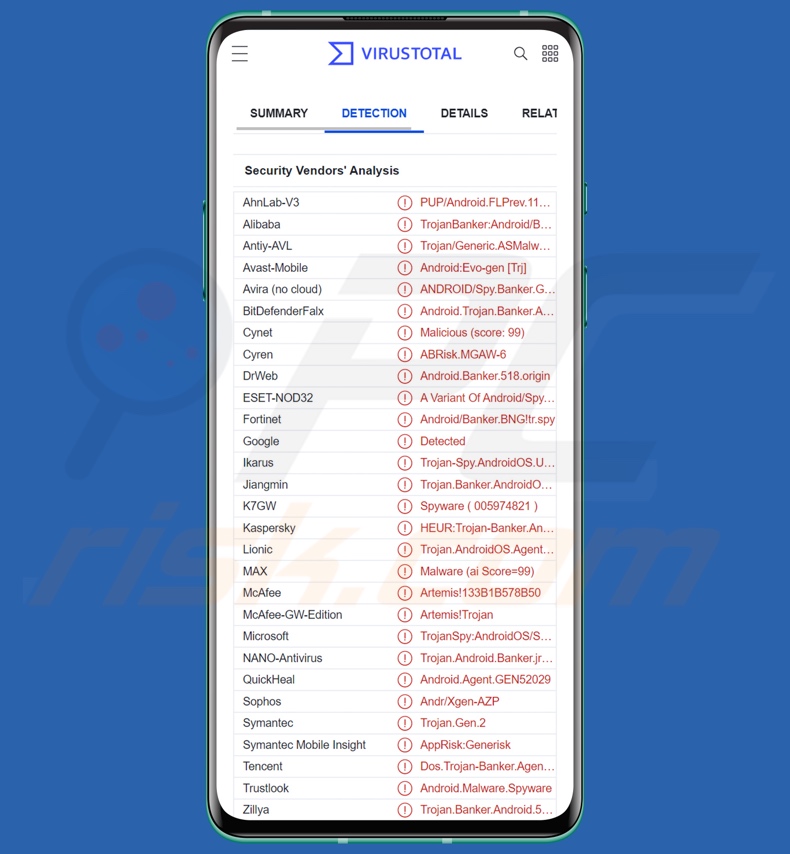
Visão geral do AxBanker
O AxBanker infiltra-se nos sistemas como uma aplicação maliciosa, tipicamente utilizando a concepção gráfica de um estabelecimento bancário legítimo e oferecendo várias recompensas ou descontos.
Após a instalação bem sucedida, AxBanker pede às vítimas que permitam permissões de SMS, com as quais pode então interceptar e obter mensagens de texto recebidas. Esta funcionalidade pode ser utilizada para impedir que os avisos cheguem à vítima ou para adquirir OTPs (Palavra-passe Única) e 2FAs/MFAs (autenticações de dois/multifactores).
AxBanker (como a aplicação falsa) exibe múltiplas janelas de phishing que pedem aos utilizadores que forneçam informações sensíveis a fim de obterem as suas recompensas. A variante inspeccionada do AxBanker recolheu os seguintes dados: nome completo, data de nascimento, número de telemóvel, endereço de email, e detalhes do cartão de crédito. Com informações deste tipo na sua posse - os criminosos cibernéticos podem causar uma variedade de danos, tais como fazer transacções fraudulentas, compras não autorizadas online, etc.
É pertinente mencionar que os criadores de malware melhoram frequentemente as suas criações; por conseguinte, quaisquer variantes futuras do AxBanker são susceptíveis de ter capacidades adicionais/outras.
Em suma, infecções por AxBanker podem resultar em graves problemas de privacidade, perdas financeiras significativas e até roubo de identidade.
Se suspeitar que o seu dispositivo está infectado com AxBanker (ou outro malware), aconselhamos a utilização de um anti-vírus e a sua remoção imediata. E se os seus dados privados já tiverem sido comprometidos, recomendamos que contacte sem demora as autoridades competentes.
| Nome | vírus AxBanker |
| Tipo de Ameaça | Malware Android, Malware bancário, aplicação maliciosa. |
| Nomes de Detecção | Avast-Mobile (Android:Evo-gen [Trj]), DrWeb (Android.Banker.518.origin), ESET-NOD32 (Uma Variante De Android/Spy.Banker.BNG), Kaspersky (HEUR:Trojan-Banker.AndroidOS.Agent.kb), Lista Completa (VirusTotal) |
| Sintomas | O dispositivo está lento, as configurações do sistema são modificadas sem a permissão do utilizador, aplicações questionáveis aparecem, os dados e o uso da bateria aumentam significativamente, os navegadores redirecionam para sites questionáveis, os anúncios intrusivos são exibidos. |
| Métodos de Distribuição | SMS maliciosos, anexos de emails infectados, anúncios online maliciosos, engenharia social, aplicações fraudulentas, sites fraudulentos. |
| Danos | Informações pessoais roubadas (mensagens privadas, logins/palavras-passe, etc.), desempenho reduzido do dispositivo, bateria descarregada rapidamente, velocidade da Internet diminuída, grandes perdas de dados, perdas monetárias, identidade roubada (aplicações maliciosas podem abusar aplicações de comunicação). |
| Remoção de malware (Android) | Para eliminar infecções por malware, os nossos pesquisadores de segurança recomendam verificar o seu dispositivo Android com um software antimalware legítimo. Recomendamos Avast, Bitdefender, ESET ou Malwarebytes. |
Exemplos de malware bancário
Analisámos milhares de amostras de software malicioso; S.O.V.A., Zanubis, Revive - são apenas alguns exemplos de malware bancário que tem como alvo o Android.
Estes programas podem ser concebidos para roubar informação específica ou uma vasta gama de dados. Além disso, este software pode ter finalidades e funcionalidades variadas em diferentes combinações. Contudo, independentemente do seu funcionamento - a presença de tal ameaça num sistema põe em perigo a integridade do dispositivo e a segurança do utilizador. Por conseguinte, todas as ameaças devem ser eliminadas imediatamente após a sua detecção.
Como é que AxBanker se infiltrou no meu dispositivo?
O AxBanker foi observado a ser promovido através de mensagens SMS de spam. Estes textos ou estão relacionados com benefícios fiscais/deduções ou programas de recompensa bancária; encorajam os destinatários a descarregar a aplicação ligada (ou seja, AxBanker sob um disfarce). No entanto, é provável que este malware seja também difundido através de outras técnicas.
Em geral, o software malicioso é proliferado através da utilização de tácticas de phishing e engenharia social. Pode ser disfarçado ou agregado a programas/meios de comunicação comuns.
Os métodos de distribuição mais prevalecentes incluem: anexos/links maliciosos em emails de spam (por exemplo, SMS, emails, PMs/DMs, etc.), descarregamentos drive-by (furtivos/deceptivos), fraudes online, canais de descarregamento duvidosos (por exemplo, sites gratuitos e de terceiros, redes de partilha P2P, etc.), malvertising, ferramentas de activação de software ilegal ("cracks"), e actualizações falsas.
Como evitar a instalação de malware?
Recomendamos veementemente a pesquisa de software antes de descarregar/instalar e/ou comprar, por exemplo, através da leitura de termos e análises de peritos/utilizadores, verificação das permissões necessárias, verificação da legitimidade do desenvolvedor, etc. Além disso, todos os descarregamentos devem ser efectuados a partir de fontes oficiais e de confiança. É essencial activar e actualizar o software utilizando funções/ferramentas legítimas.
Outra recomendação é ter cuidado com os emails recebidos, SMS, DMs/PMs, etc. Os anexos/links presentes nos emails de spam não devem ser abertos, pois podem ser maliciosos e causar infecções do sistema. Aconselhamos que esteja atento quando navega - uma vez que o conteúdo falso e nocivo parece geralmente legítimo e inócuo.
Devemos enfatizar a importância de ter um antivírus de boa reputação instalado e atualizado. Os programas de segurança devem ser usados para executar verificações regulares do sistema e remover ameaças e problemas detectados.
Aparência da aplicação do AxBanker disfarçada a pedir dados privados (fonte de imagem - Trend Micro):
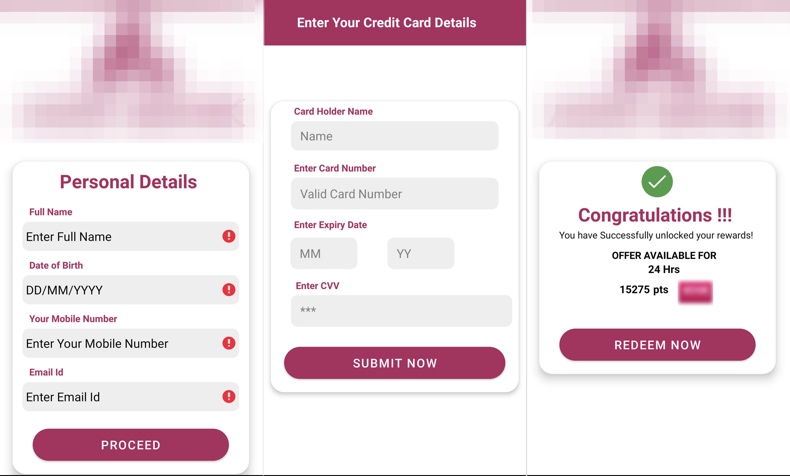
Menu rápido:
- Introdução
- Como eliminar o histórico de navegação do navegador Chrome?
- Como desativar as notificações do navegador no navegador Chrome?
- Como redefinir o navegador Chrome?
- Como eliminar o histórico de navegação do navegador Firefox?
- Como desativar as notificações do navegador no navegador Firefox?
- Como reiniciar o navegador Firefox?
- Como desinstalar aplicações potencialmente indesejadas e/ou maliciosas?
- Como inicializar o dispositivo Android em "Modo de segurança"?
- Como verificar o uso de dados de várias aplicações?
- Como verificar o uso de dados de várias aplicações?
- Como instalar as atualizações de software mais recentes?
- Como redefinir o sistema para o seu estado padrão?
- Como desativar aplicações com privilégios de administrador?
Eliminar o histórico de navegação do navegador Chrome:

Toque no botão "Menu" (três pontos no canto superior direito do ecrã) e selecione "Histórico" no menu suspenso aberto.

Toque em "Limpar dados de navegação", selecione o separador "AVANÇADO", escolha o intervalo de tempo e os tipos de dados que deseja eliminar e toque em "Limpar dados".
Desativar as notificações do navegador no navegador Chrome

Toque no botão "Menu" (três pontos no canto superior direito do ecrã) e selecione "Configurações" no menu suspenso aberto.

Role para baixo até ver a opção "Configurações do site" e toque nela. Role para baixo até ver a opção "Notificações" e toque nela.

Encontre os sites que exibem notificações do navegador, toque neles e clique em "Limpar e redefinir". Isso vai remover as permissões concedidas a estes sites para exibir notificações. No entanto, depois de visitar o mesmo site novamente, pode pedir permissão novamente. Pode escolher se deseja conceder essas permissões ou não (se decidir recusar, o site irá para a seção "Bloqueado" e não pedirá mais a sua permissão).
Repor o navegador Chrome:

Vá para "Configurações", deslize para baixo até ver "Aplicações" e clique nela.

Deslize para baixo até encontrar a aplicação "Chrome", selecione-a e clique na opção "Armazenamento".

Clique em "GERIR ARMAZENAMENTO", depois em "LIMPAR TODOS OS DADOS" e confirme a ação gravando em "OK". Note que redefinir o navegador eliminará todos os dados armazenados. Isso significa que todos os logins/palavras-passe guardados, histórico de navegação, configurações não padrão e outros dados serão excluídos. Também terá que fazer login novamente em todos os sites.
Eliminar o histórico de navegação do navegador Firefox:

Toque no botão "Menu" (três pontos no canto superior direito do ecrã) e selecione "Histórico" no menu suspenso aberto.

Role para baixo até ver "Limpar dados privados" e clique. Selecione os tipos de dados que deseja remover e clique em "LIMPAR DADOS".
Desativar as notificações do navegador no navegador web Firefox:

Visite o site que está a fornecer notificações do navegador, toque no ícone exibido à esquerda da barra de URL (o ícone não será necessariamente um "Bloqueio") e seleccione "Editar Configurações do Site".

No pop-up aberto, escolha a opção "Notificações" e clique em "LIMPAR".
Repor o navegador Firefox:

Vá para "Configurações", deslize para baixo até ver "Aplicações" e clique nela.

Deslize para baixo até encontrar a aplicação "Firefox", selecione-a e clique na opção "Armazenamento".

Clique em "LIMPAR DADOS" e confirme a ação tocando em "ELIMINAR". Note que a reposição do navegador vai eliminar todos os dados armazenados. Isso significa que todos os logins/palavras-passe guardados, histórico de navegação, configurações não padrão e outros dados serão excluídos. Também terá que fazer login novamente em todos os sites.
Desinstalar aplicações potencialmente indesejadas e/ou maliciosas:

Vá para "Configurações", deslize para baixo até ver "Aplicações" e clique nela.

Role para baixo até ver uma aplicação potencialmente indesejada e/ou maliciosa, selecione-a e clique em "Desinstalar". Se, por algum motivo, não conseguir remover a aplicação selecionada (por exemplo, uma mensagem de erro será exibida), deve tentar usar o "Modo de segurança".
Iniciar o dispositivo Android no "Modo de Segurança":
O "Modo de segurança" no sistema operativo Android desativa temporariamente a execução de todas as aplicações de terceiros. Usar este modo é uma boa maneira de diagnosticar e resolver vários problemas (por exemplo, remover aplicações maliciosas que impedem os utilizadores de fazer isso quando o dispositivo está a funcionar "normalmente").

Prima o botão “Ligar” e segure-o até ver o ecrã “Desligar”. Clique no ícone "Desligar" e segure-o. Após alguns segundos, a opção "Modo de segurança" aparecerá e poderá executá-la reiniciando o dispositivo.
Verificar o uso da bateria de várias aplicações:

Vá para "Configurações", deslize para baixo até ver "Manutenção do dispositivo" e clique.

Clique em "Bateria" e verifique o uso de cada aplicação. As aplicações legítimas/genuínas são projetadas para usar o mínimo de energia possível, para fornecer a melhor experiência do utilizador e economizar energia. Portanto, o alto uso da bateria pode indicar que a aplicação é maliciosa.
Verificar o uso de dados de várias aplicações:

Vá para "Configurações", role para baixo até ver "Ligações" e clique.

Role para baixo até ver "Uso de dados" e selecione esta opção. Tal como acontece com a bateria, as aplicações legítimas/genuínos são projetados para minimizar o uso de dados tanto quanto possível. Isso significa que o grande uso de dados pode indicar a presença de aplicações maliciosas. Note que algumas aplicações maliciosas podem ser projetadas para operar quando o dispositivo está ligado apenas a uma rede sem fios. Por este motivo, deve verificar o uso de dados móveis e Wi-Fi.

Se encontrar uma aplicação que usa muitos dados, mesmo que nunca a use, recomendamos que a desinstale o mais rápido possível.
Instalar as atualizações de software mais recentes:
Manter o software atualizado é uma boa prática quando se trata de segurança do dispositivo. Os fabricantes de dispositivos estão lançando continuamente vários patches de segurança e atualizações do Android para corrigir erros e bugs que podem ser abusados por criminosos cibernéticos. Um sistema desatualizado é muito mais vulnerável, e é por isso que deve sempre ter certeza que o software do seu dispositivo está atualizado.

Vá para "Configurações", role para baixo até ver "Atualização de software" e clique.

Clique em "Descarregar atualizações manualmente" e verifique se há atualizações disponíveis. Se sim, instale-as imediatamente. Também recomendamos ativar a opção "Descarregar atualizações automaticamente" - ela permitirá que o sistema notifique quando uma atualização for lançada e/ou a instale automaticamente.
Redefinir o sistema para o seu estado padrão:
Executar uma "redefinição de fábrica" é uma boa maneira de remover todas as aplicações indesejadas, restaurar as configurações do sistema para o padrão e limpar o dispositivo em geral. No entanto, deve ter em mente que todos os dados dentro do dispositivo serão excluídos, incluindo fotos, ficheiros de vídeo/áudio, números de telefone (armazenados no dispositivo, não no cartão SIM), mensagens SMS e assim por diante. Por outras palavras, o dispositivo será restaurado ao seu estado original.
Também pode restaurar as configurações básicas do sistema e/ou simplesmente as configurações de rede.

Vá para "Configurações", deslize para baixo até ver "Sobre o telefone" e clique.

Role para baixo até ver "Redefinir" e clique. Agora escolha a ação que deseja executar
: "Redefinir configurações" - restaura todas as configurações do sistema para o padrão
; "Redefinir configurações de rede" - restaura todas as configurações relacionadas à rede para o padrão
; "Redifinir dados de fábrica" - redefine todo o sistema e elimina completamente todos os dados armazenados;
Desativar as aplicações que têm privilégios de administrador:
Se uma aplicação maliciosa obtiver privilégios de nível de administrador, pode danificar seriamente o sistema. Para manter o dispositivo o mais seguro possível, deve sempre verificar quais aplicações têm estes privilégios e desativar as que não devem.

Vá para "Configurações", deslize para baixo até ver "Bloquear ecrã e segurança" e clique.

Role para baixo até ver "Outras configurações de segurança", toque e em "Aplicações de administração do dispositivo".

Identifique as aplicações que não devem ter privilégios de administrador, clique nelas e depois clique em "DESATIVAR".
Perguntas Frequentes (FAQ)
O meu dispositivo Android está infectado com o malware AxBanker, devo formatar o meu dispositivo de armazenamento para me livrar dele?
Não, a remoção do AxBanker não requer formatação.
Quais são os maiores problemas que o malware AxBanker pode causar?
As ameaças colocadas por uma infecção dependem das funcionalidades do programa e do modus operandi dos criminosos cibernéticos. O AxBanker visa a informação bancária e os dados pessoalmente identificáveis. Assim, estas infecções podem resultar em graves problemas de privacidade, perdas financeiras significativas, e roubo de identidade.
Qual é o objetivo do malware AxBanker?
O malware é normalmente utilizado para gerar rendimentos, e as capacidades do AxBanker implicam que é assim que é utilizado. Outras razões por trás das infecções por malware podem incluir: divertimento dos invasores, interrupção de processos (por exemplo, sites, serviços, empresas, organizações, etc.), ressentimentos pessoais, e motivações políticas/geopolíticas.
Como é que o malware AxBanker se infiltrou no meu dispositivo Android?
O AxBanker tem vindo a proliferar activamente através de campanhas de smishing distribuindo SMS promissoras recompensas pela actividade bancária (ou coisas semelhantes) e instando os destinatários a seguir uma ligação. No entanto, outras técnicas de distribuição também podem ser utilizadas.
Geralmente, o malware é proliferado através de emails spam (emails, SMS, PMs/DMs, etc.), descarregamentos drive-by, fraudes online, fontes de descarregamento não confiáveis (por exemplo, sites gratuitos e de terceiros, redes de partilha Peer-to-Peer, etc.), malvertising, ferramentas de activação de software ilegal ("cracking"), actualizações falsas, e assim por diante.
Partilhar:

Tomas Meskauskas
Pesquisador especialista em segurança, analista profissional de malware
Sou um apaixonado por segurança e tecnologia de computadores. Tenho experiência de mais de 10 anos a trabalhar em diversas empresas relacionadas à resolução de problemas técnicas e segurança na Internet. Tenho trabalhado como autor e editor para PCrisk desde 2010. Siga-me no Twitter e no LinkedIn para manter-se informado sobre as mais recentes ameaças à segurança on-line.
O portal de segurança PCrisk é fornecido pela empresa RCS LT.
Pesquisadores de segurança uniram forças para ajudar a educar os utilizadores de computadores sobre as mais recentes ameaças à segurança online. Mais informações sobre a empresa RCS LT.
Os nossos guias de remoção de malware são gratuitos. Contudo, se quiser continuar a ajudar-nos, pode-nos enviar uma ajuda, sob a forma de doação.
DoarO portal de segurança PCrisk é fornecido pela empresa RCS LT.
Pesquisadores de segurança uniram forças para ajudar a educar os utilizadores de computadores sobre as mais recentes ameaças à segurança online. Mais informações sobre a empresa RCS LT.
Os nossos guias de remoção de malware são gratuitos. Contudo, se quiser continuar a ajudar-nos, pode-nos enviar uma ajuda, sob a forma de doação.
Doar
▼ Mostrar comentários